其實,對於各種文件格式的轉換早已成為職場人的家常便飯。 在數字化辦公時代,txt記事本的文件類型,方便記錄紀要、兼容性強、還能寫代碼等等,但是你肯定遇到過這樣的問題:TXT文檔中的一些代碼編程會因設備或軟件差異導致排版錯亂;你的多篇TXT筆記要合併成一份報告或者會議紀要的話,卻發現格式不統一需要手動調整,等等這些時候,批量將TXT轉換為PDF就不成問題啦!
因為PDF格式不僅能鎖死排版,防止內容被篡改,還能添加頁碼、水印等元素,還能讓文檔瞬間提升專業度。 無論你是是學生需要整理學習資料、還是職場人需要歸檔合同文件,還是自媒體創作者需要發布一些電子書電子網頁設計報刊,TXT轉成了PDF都能讓你的工作效率事半功倍。 具體怎麼操作呢可是? 別著急,下面我將為大家提供5款實用可行的操作工具,從操作步驟到優缺點對比上,手把手教你輕鬆搞定轉換問題。
在什麼情況下會需要將txt文本轉換成pdf?
- TXT作為純文本格式,雖輕便易編輯,但缺乏格式控制能力。 不同設備或軟件打開時,段落間距、字體大小甚至換行符都可能錯亂,為了能避免排版錯亂,需要改為pdf文檔。
- 要長期歸檔保存的需求,防止內容被篡改,因為PDF可以添加密碼或權限限制,能有效防止內容被篡改。
- 還有在需要添加一些能提高可讀性元素的時候,比如PDF支持插入頁碼、頁眉頁腳、水印、超連結等元素,TXT記事本則不行。
- TXT文件直接打印時,可能因字體缺失或排版問題導致打印效果不理想,一些設計稿、作文需要轉換格式進行打印。
將記事本文件批量轉為PDF文檔的效果預覽
處理前都是txt文本:
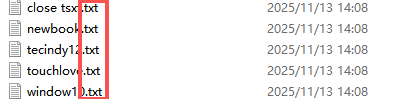
處理後統一變成pdf啦:

方法一:使用核爍文檔批量處理工具將記事本批量轉成PDF
推薦指數:★★★★★
優點:
- 支持多個文件批量轉換,上百個文件同時處理都行。
- 速度快,效率高,不需要再為自動化處理煩惱,不會感到疲憊,拒絕手動修改,完全智能操作。
- 所有文件添加後直接在本地處理,是沒有上傳文件性質的,保護用戶的隱私安全。
缺點:
- 只能在電腦中安裝下載軟件才能操作。
- 沒有在線版本,很不方便。
- 也沒有手機或者平板支持的下載工具,只能windows上用。
操作步驟:
1、下載完成後打開【核爍文檔批量處理工具】,選擇【文本工具】--找到【文本轉換為PDF】的操作按鈕。
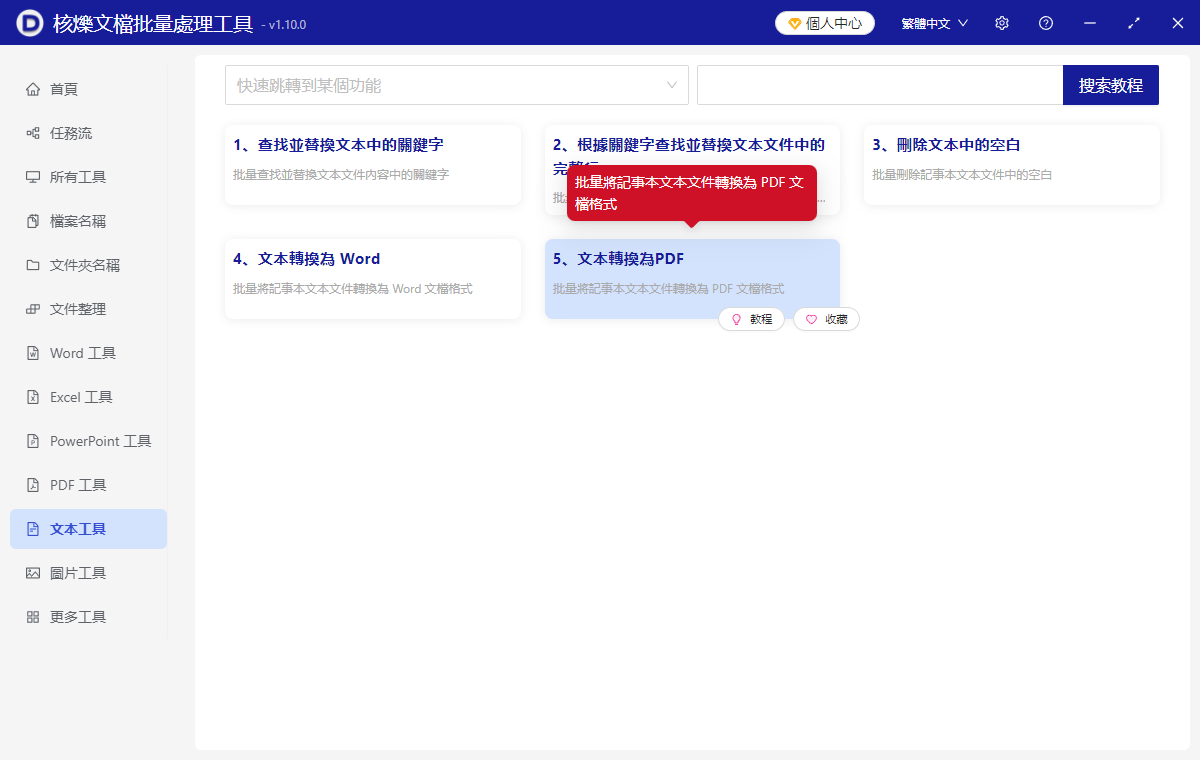
2、在【添加文件】或【從文件夾中導入文件】選擇一個方法來添加txt文本文件,也可以將txt文件直接拖入下方一鍵導入,確認文件沒有問題之後,再點擊下一步。 進入保存界面,然後點擊瀏覽,並選擇轉換後PDF文件的保存位置。
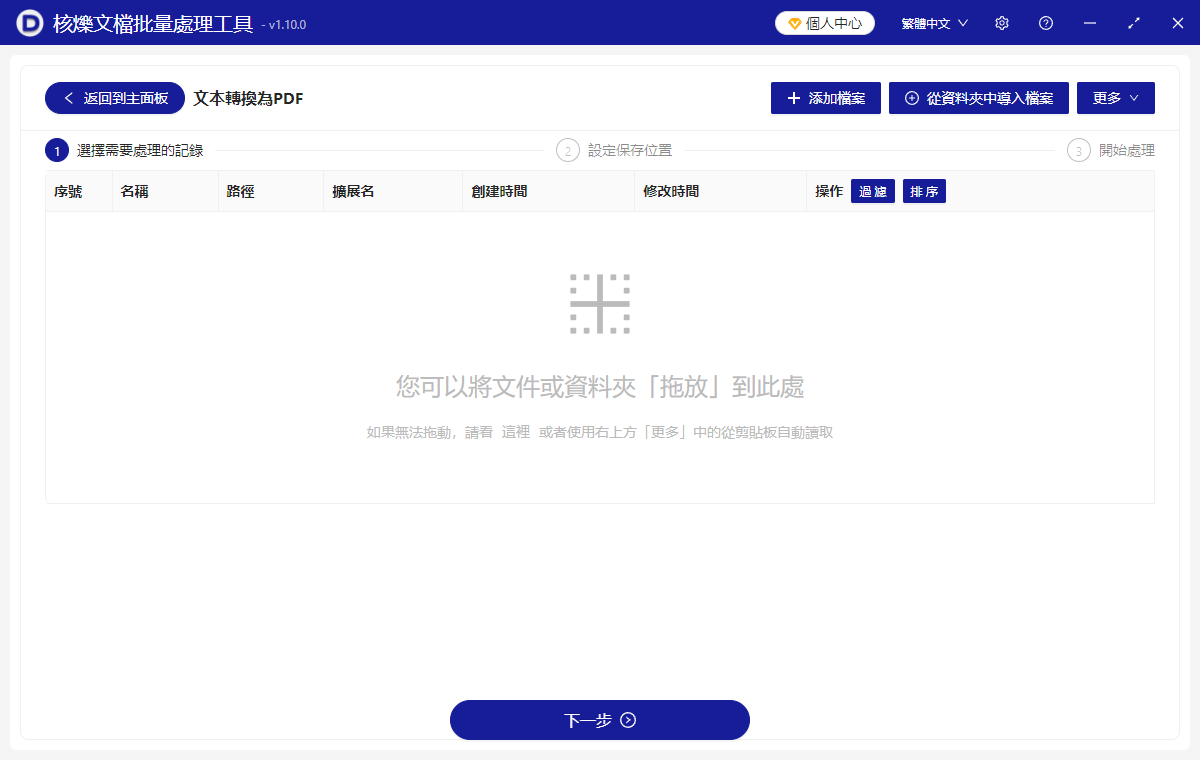
3、處理完成後,點擊保存位置處查看轉換完成的 PDF 格式文件。
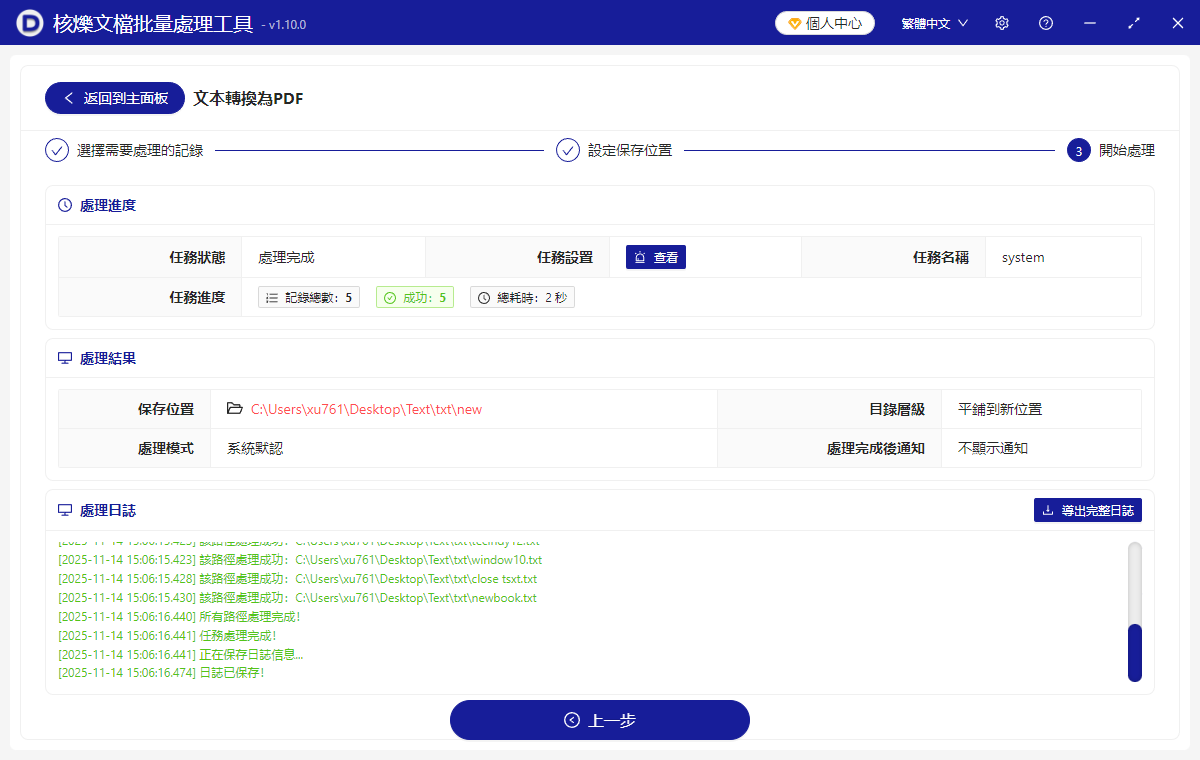
方法二:使用PDFCandy批量轉換記事本為PDF
推薦指數:★★★☆☆
優點:
- 完全免費,無轉換次數或文件大小限制。
- 支持批量合併,可將多個TXT文件合併為一個PDF,並自定義順序。
- 注重隱私保護,文件上傳後1小時內自動刪除,適合處理敏感資料。
缺點:
- 網頁上廣告較多,周邊都有推廣廣告,可能影響操作體驗。
- 功能基礎,無高級編輯選項,如添加水印、加密等等。
操作步驟:
1、首先打開官網,點擊TXT轉PDF功能。
2、點擊添加文件上傳所有需要轉換的TXT文件,支持批量選擇添加。 若需合併文件,勾選合併所有文件為一個PDF,並通過拖拽調整順序。
3、然後點「轉換文件按鈕開始處理,轉換完成後點擊下載文件保存PDF即可啦。
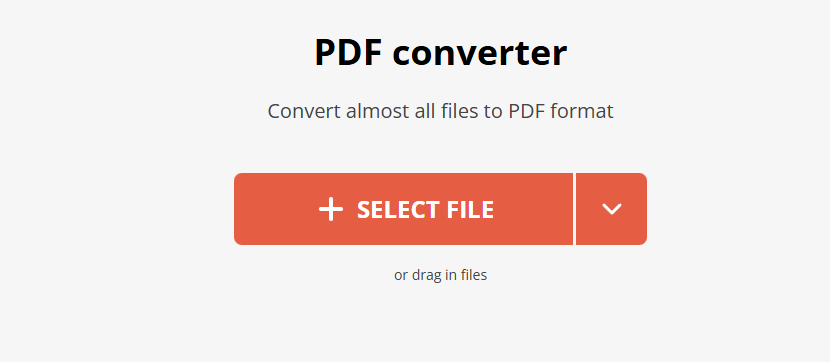
方法三:使用Online2PDF在線轉換pdf工具操作處理
推薦指數:★★★☆☆
優點:
- 高度自定義,可設置頁面大小、頁眉頁腳、頁碼格式。
- 支持壓縮PDF,轉換後可直接壓縮文件體積,方便傳輸。
- 多文件同時處理,可同時上傳10個文件進行轉換。
缺點:
- 界面複雜,選項較多,新手需花費時間熟悉。
- 免費版限制,單文件大小不超過100MB,每日轉換次數有限。
操作步驟:
1、我們首先打開官網,點擊選擇文件先添加上TXT文本文件。
2、然後在右側設置欄選擇頁面大小、方向等設置內容。 若需添加頁碼,勾選頁碼,並設置位置即可。
3、然後設置完成之後,點擊轉換按鈕就開始處理啦。
4、轉換完成後點擊下載保存PDF就ok啦。

方法四:使用Zamzar在線轉換工具對文本文件進行轉換
推薦指數:★★★☆☆
優點:
- 支持30 種語言,包括中文、英文、日文等,適合國際用戶更適合國內用戶。
- 轉換格式豐富,除PDF外,還支持TXT轉Word、excel等格式,也支持其他格式轉成txt文本。
- 轉換完成後可通過郵件接收下載鏈接,適合移動端操作。
缺點:
- 免費版限制,文件大小不超過50MB,且需等待排隊轉換,付費版成本高。
- 廣告推廣比較煩人,頁面底部有推廣鍊接,可能誤點影響操作。
操作步驟:
1、首先打開正確的官網鏈接,然後點擊選擇文件上傳TXT文件。
2、在第二步選擇輸出格式為PDF。 輸入郵箱地址,用於接收轉換結果。
3、最後點擊轉換開始處理並且等待郵件通知,點擊鏈接下載PDF就行啦。
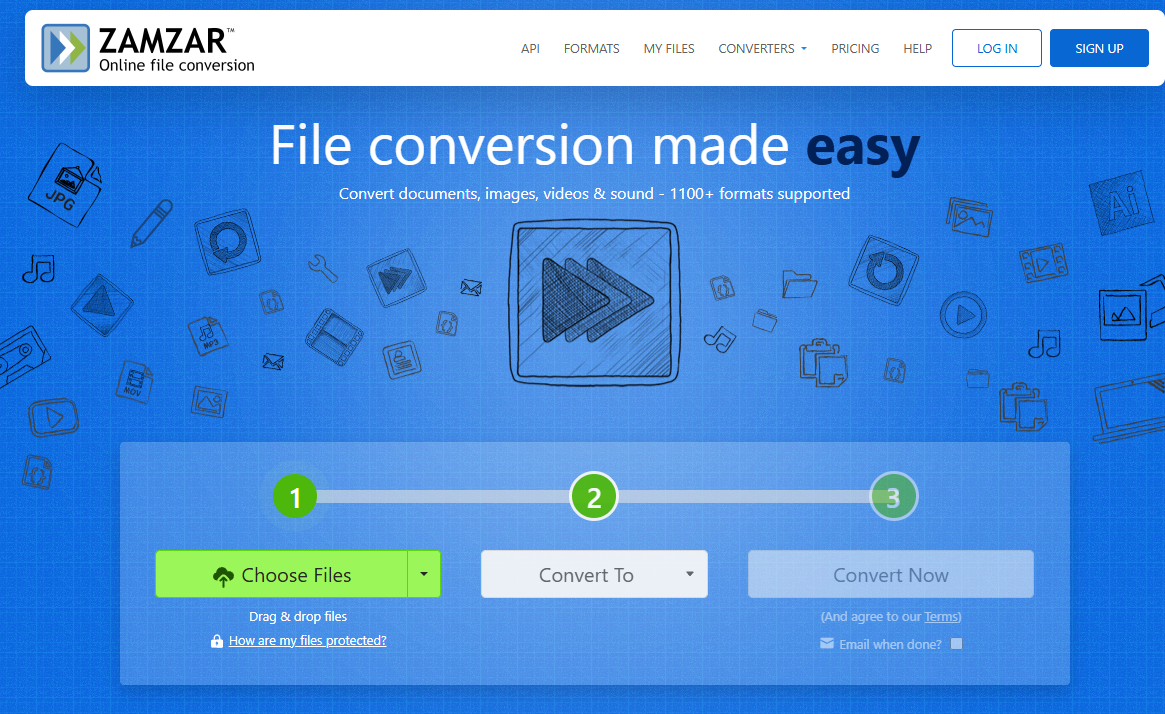
方法五:使用Aconvert專業轉換平台處理txt轉為pdf 的操作
推薦指數:★★★☆☆
優點:
- 不用安裝任何軟件,打開網頁即可使用。
- 操作簡單直觀,任何新手小白都可以快速上手。
- 完全免費,無轉換次數、文件大小或功能限制。
- 支持批量操作,可同時上傳20個文件進行轉換,適合個人也適合小企業。
- 頁面簡潔高效,無廣告干擾,操作流程非常少。
缺點:
- 有嚴重的安全風險,轉換文件會有上傳文件的性質,較為敏感或機密文件不適用。
- 文件數量過大,或是文件體積過大轉換速度會有限制。
- 功能非常基礎,僅支持基本轉換,無高級編輯選項。
- 界面簡陋,設計風格較簡單,缺乏視覺吸引力。
操作步驟:
1、我們先打開官網,點擊文檔然後選擇TXT轉PDF後,開始點擊選擇文件上傳TXT文件,這裡支持小批量同步選擇。
2、然後點擊開始轉換進行文件的處理,轉換完成後點擊下載保存PDF。 非常簡單啊~
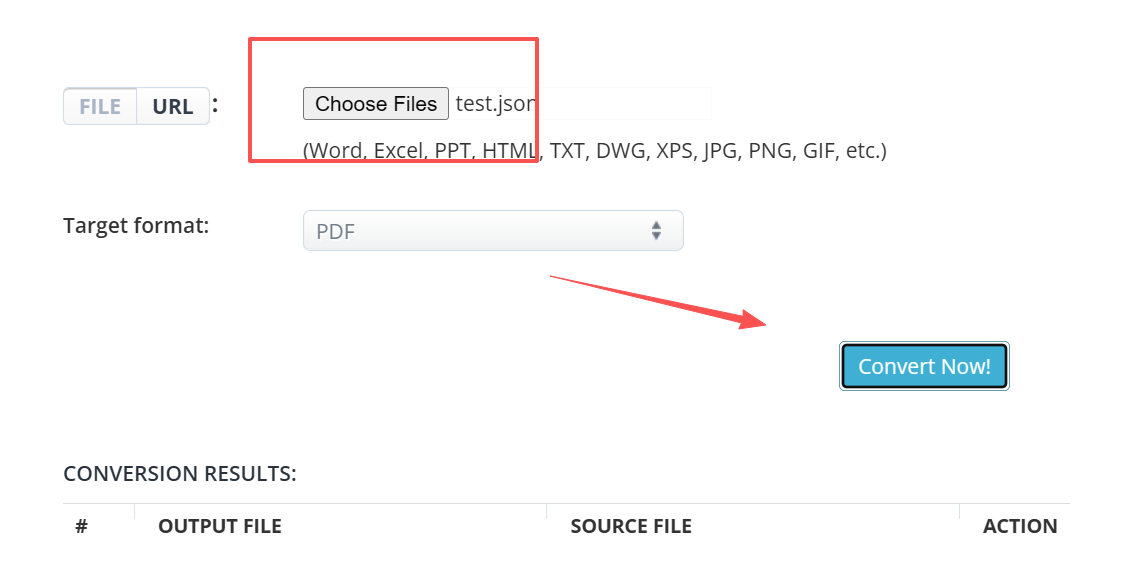
總結
這幾種辦法你學會了嗎? 從學生整理筆記到職場人歸檔合同,從自媒體創作者發布電子書到科研人員保存實驗數據,TXT轉PDF早已成為數字化時代打工人們的剛需。 本文介紹的5款操作工具,其中第一款操作辦法,既有適合新手的傻瓜式操作流程,也能滿足專業需求者更多功能的一站式體驗,是非常不錯的一種辦法啦~ 當然其他的幾款工具,無論你是追求免費無限制的實用派,還是技術小白,還是需要加密、合併等高級功能的效率黨,相信你都能找到適合自己的那款本命工具。 下次再遇到TXT排版錯亂、內容易篡改的難題時,不妨試試這些神器吧,讓文檔處理從此告別手忙腳亂。 請注意哦,別忘了根據實際需求選擇哦,畢竟,適合自己的,才是最好的!